Erstellen einer Startplatte oder eines Windows -Flash -Laufwerks

- 1638
- 270
- Jesper Ehrig
Was du wissen musst?
Sehr geehrte Leser, heute werden wir diskutieren, wie Sie eine Startdiskette oder Flash -Laufwerk Windows 7, 8 erstellen können.1 oder 10 für einen Computer. Aber für den Anfang werden wir die grundlegenden Anforderungen für diese Aktionen kennenlernen. Außerdem müssen Sie herausfinden, welche Optionen zum Erstellen. Danach analysieren wir jede dieser Methoden auf einem detaillierten Beispiel. Dies sind also die Optionen heute, die wir heute berücksichtigen werden: die Möglichkeit, das vorhandene Bild des Betriebssystems sowohl für die Festplatte als auch für das Flash -Laufwerk einzeln aufzuzeichnen. Im letzten Block wird der Datensatz mit einem speziellen Dienstprogramm von Microsoft beschrieben, wenn Sie das Bild nicht geladen haben. Diese Methode ist sowohl für die Festplatte als auch für das Flash -Laufwerk geeignet.

Erstellen einer Startplatte oder eines Windows -Flash -Laufwerks
Bevor wir jedoch das deklarierte Verfahren durchführen, müssen wir sicherstellen, dass Sie vollständig vorbereitet sind. Das heißt, Sie haben die erforderlichen Tools und Programme. Im Allgemeinen wird alles, was nützlich ist, später beschrieben:
- Die Festplatte sollte ein Volumen von mindestens 4,7 Gigabyte sein. Es ist besser, im Voraus zwei Discs zu nehmen, da es die Möglichkeit besteht, dass es mit Fehlern aufgezeichnet wird. In diesem Fall kommt das zweite Gerät zu Ihrer Hilfe. Bitte beachten Sie, dass diese Art der Aufzeichnung für einige Versionen des Betriebssystems völlig nicht geeignet ist. Es ist am besten, ein bootfähiges Flash -Laufwerk zu verwenden.
- Bei der Verwendung von Flash -Laufwerken benötigen wir ein Speichervolumen von mindestens acht Gigabyte. Es sollte die Art der USB 0 unterstützen (fast alle Laufwerke sind für diesen Parameter geeignet). Natürlich sollte nichts darauf aufgezeichnet werden. Wenn es dort einige Dateien und Daten gibt, übertragen Sie sie an einen anderen Ort.
- Wenn Sie kein Bild des Systems haben, benötigen Sie eine aktive Internetverbindung. Wenn Sie einen Tarifplan mit begrenztem Verkehr verwenden, empfehlen wir nicht, diese Art von Verbindung zu verwenden. Sie können einfach eine runde Summe zugunsten Ihres Anbieters erhalten. Verwenden Sie nur eine Verbindung mit unbegrenztem Datenverkehr.

Der Prozess des Erstellens einer Startplatte
- Einige Geräte nach der Neuinstallation funktionieren möglicherweise nicht aufgrund des Mangels an Treibern im neu installierten System. Achten Sie in diesem Fall im Voraus im Voraus über den Treiber, um eine Verbindung zum Internet herzustellen. Wenn Sie beispielsweise Wi-Fi auf dem Laptop enthalten. Andernfalls arbeiten Sie nach der Neuinstallation nicht für Sie. Das heißt, Sie werden keine Treiber für eine Grafikkarte, keine Treiber für Audio und so weiter haben. Und wenn Sie sich zumindest um das Internet kümmern, können Sie alle mit normalen Windows -Tools herunterladen.
- Vergessen Sie nicht, alle erforderlichen Dateien und Daten von einem Computer auf ein externes Medium zu übertragen. Wenn es auf Ihrem Gerät zwei lokale Festplatten gibt, auf denen eine für das Betriebssystem ausgelegt ist, können Sie Daten auf den anderen übertragen. Sie werden nicht entfernt und verschwinden nicht. Die Hauptsache ist, diese Festplatte richtig zu wählen, da ein kleiner Fehler zu enormen Informationsverlust führen kann. Es wird empfohlen, persönliche Dateien auf externes Informationsmedium zu übertragen. Dies kann als gewöhnliches Flash -Laufwerk und eine externe Festplatte dienen.
- Wie Sie bemerkt haben, gibt es noch vor den Hauptaktionen viele Nuancen. Wenn Sie sie alle berücksichtigt haben, können Sie sich an die Arbeit machen. Wenn Sie Windows 8 einstellen wollen.1 oder 10 wird empfohlen, sofort zur letzten Spalte zu gehen. "Ich habe kein Bild, was zu tun ist?"Windows 8.1 und 10 ". Wählen Sie den entsprechenden Block aus und befolgen Sie die Anweisungen.
So nehmen Sie eine Startdiskette auf?
- Setzen Sie eine reine leere Festplatte in einen Computer- oder Laptop -Laufwerk ein.
- Suchen Sie ein zuvor heruntergeladenes Bild des Systems, das Sie aus dem Internet in einem Computerleiter benötigen.
- Klicken Sie mit der rechten Maustaste darauf und wählen Sie "das Bild der Festplatte aufzeichnen".
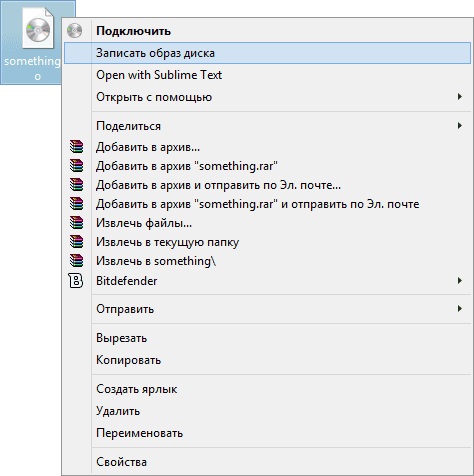
Klicken Sie im Bild auf die rechte Maustaste und wählen Sie "das Bild der Festplatte schreiben"
- Wenn dies nicht der Fall ist, gehen Sie zum fünften Punkt, an dem die Verwendung eines dritten Teilsprogramms beschrieben wird.
- Wählen Sie im angezeigten Fenster das Aufzeichnungsgerät aus, das die zuvor eingefügte Festplatte serviert. Es wird auch empfohlen, ein Checkmark in der Nähe der Festplattenprüfung nach der Aufzeichnung zu installieren.
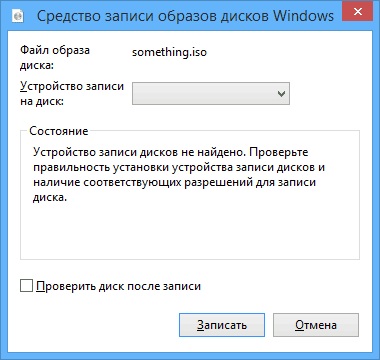
Wählen Sie im angezeigten Fenster das Aufzeichnungsgerät aus
- Wenn alles fertig ist, klicken Sie auf "Aufschreiben". Warten Sie auf das Ende des Programms. Bereit!
Bitte beachten Sie, dass die Standardmethode zur Aufzeichnung des Bildes dies mit Fehlern tun kann, da dies mit maximaler Geschwindigkeit erfolgt, was sich negativ auf das Bild auswirkt. Es ist besser, ein drittes Partyprogramm zu verwenden (wenn möglich).
- Laden Sie das Ultraiso -Dienstprogramm herunter und installieren Sie es auf Ihrem Computer oder Laptop.
- Führen Sie die Anwendung aus und klicken Sie auf die Registerkarte "Datei" im oberen Menüeinheit. Wählen Sie dann das Element "Öffnen" aus.
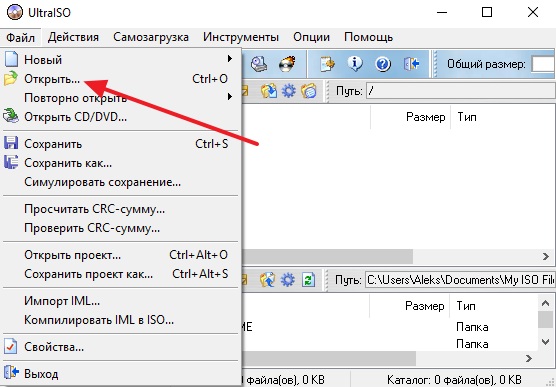
Klicken Sie auf die Datei und öffnen Sie dann
- Hier müssen wir den Weg zum Bild der Scheibe angeben. OK klicken.
- Finden Sie nun das Symbol für Licking -Datenträger im oberen Menüblock und klicken Sie mit der linken Maustaste darauf.
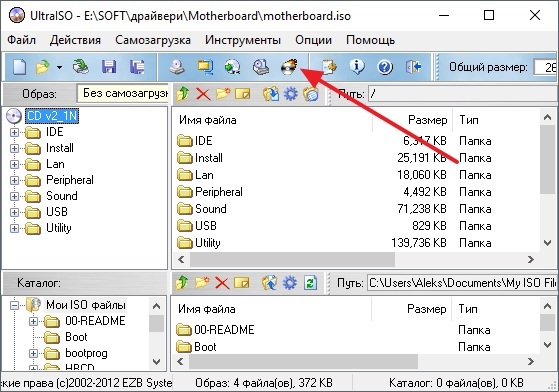
Klicken Sie auf eine brennende Festplatte im oberen Menüeinheit
- Geben Sie Ihre Festplatte als Gerät für die Aufzeichnung an und setzen Sie die Mindestgeschwindigkeit so ein, dass das Bild ohne Datenverlust festgelegt wird.
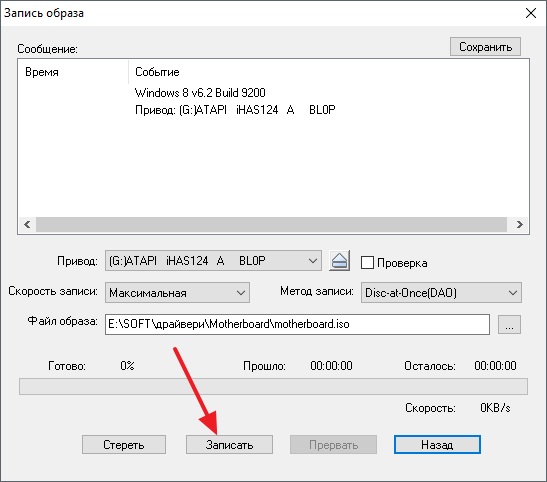
Installieren Sie die Parameter des Festplattenbildes
- К ° on. Bereit!
So erstellen Sie ein bootfähiges Flash -Laufwerk?
- Um zu arbeiten, müssen wir ein spezielles Programm namens WinsetupFromusB installieren. Um ehrlich zu sein, ist das Wort "Installation" hier zu laut: Nach dem Herunterladen der Datei müssen Sie das Archiv nur auspacken und die Version für die Entlassung Ihres Betriebssystems (32-Bit oder 64-Bit) starten.
- Also laden wir das gewünschte Archiv von der offiziellen Website des Dienstprogramms http: // www herunter.Winsetupfromusb.com/ downloads/ und packen Sie das Archiv aus.
- Starten Sie die gewünschte Datei, wie oben im ersten Absatz beschrieben.
- Das Hauptfenster des Dienstprogramms wird angezeigt, in dem wir die erforderlichen Parameter festlegen werden.

Das Hauptfenster Winsetup aus
- Ganz oben installieren wir ein Flash -Laufwerk, auf dem das Windows -System installiert wird.
- Setzen Sie die Scheckstoffe gegenüber dem AutoFormat mit FBINST, das vorbereitende Arbeiten für Ihre Fahrt erledigt.
- Installieren Sie im nächsten Hinzufügen zum USB -Festplattenblock ein Checkmark gegenüber der gewünschten Version des Betriebssystems (die Sie setzen). Klicken Sie dann mit drei Punkten auf die Schaltfläche rechts und geben Sie den Pfad an, auf dem die ISO -Datei mit dem Bildbild gespeichert ist. Achten Sie darauf, dass die Schecks nur den Versionen der von Ihnen hinzugefügten Systeme gegenüberstehen. Das heißt, wenn Sie nur Windows 7 oder 8 einfügen, werden Sie einen Scheck bestehen.
- Jetzt klicken wir auf die Schaltfläche GO und warten, bis das Dienstprogramm seinen Job erledigt. Dieser Vorgang kann einige Zeit dauern, sodass Sie den Flash -Laufwerk nicht in Panik ziehen, den Computer neu starten und so weiter. Wenn alles fertig ist, sehen Sie die entsprechende Nachricht im Programmfenster.
Ich habe kein Bild, was ich tun soll?
Wenn Sie das Bild nicht heruntergeladen haben und denken, dass alles schlecht ist, dann irren Sie sich sehr. Tatsächlich haben Sie viel mehr Glück als diejenigen, die eine Datei für die Aufzeichnung im Voraus erstellt haben. Tatsache ist, dass Microsoft ein sehr bequemes Tool für seine Benutzer vorbereitet hat, das die gesamte Arbeit für Sie erledigt (gilt für Windows 8.1 und 10). Für diejenigen, die die sieben platzieren wollen, müssen Sie immer noch basteln. Wählen Sie die gewünschte Version des Betriebssystems aus und gehen Sie zum entsprechenden Block.
Windows 7
- Gehen Sie zur Website https: // www.Microsoft.Com/ru-rufftware-download/Windows7.
- Schreiben Sie unten auf der Seite den Aktivierungsschlüssel und klicken Sie auf die Schaltfläche "Überprüfen".
- Das System bietet Ihnen automatisch einen Link zum Laden offizieller Bilder speziell für Ihren Schlüssel. Das heißt, Sie müssen nicht raten, Ihr Schlüssel ist für einfache oder professionelle Zuhauses geeignet.
- Bitte beachten Sie, dass der Schlüssel, der mit Ihrem Gerät geliefert wurde (z. B. Aufkleber auf der Rückseite des Laptops), hier nicht geeignet ist. Sie können das System jedoch mit einem solchen Schlüssel aktivieren.
- Um das Bild aufzuzeichnen, verwenden Sie die oben genannten Methoden, um eine Festplatte oder ein Flash -Laufwerk zu erstellen.
Windows 8.1 und 10
- Sie haben viel mehr Glück. Jetzt werden Sie herausfinden, warum.
- Wenn Sie eine acht installieren möchten, folgen Sie dem Link https: // www.Microsoft.Com/ru-rufftware-download/windows8 und laden Sie das Tool auf der Schaltfläche unten auf der Seite hoch.
- Wenn Sie ein Dutzend platzieren, gehen Sie zu https: // www.Microsoft.Com/ru-rufftware-download/windows10 und laden Sie das Produkt auch mit einer blauen Schaltfläche gleicher.
- Führen Sie das geladene Tool auf Ihrem Computer oder Laptop aus.
- Wählen Sie die Sprache, die OS -Version sowie die Entlassung des Systems aus. Wenn Sie im letzteren zweifeln, sehen Sie das Bit im Fenster Computereigenschaften. Öffnen Sie dazu "meinen Computer" oder nur "Computer".
- Klicken Sie mit der rechten Maustaste von Grund auf und klicken Sie auf "Eigenschaften".
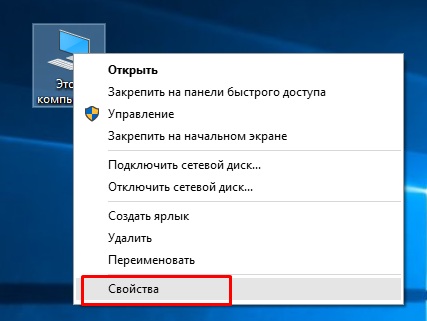
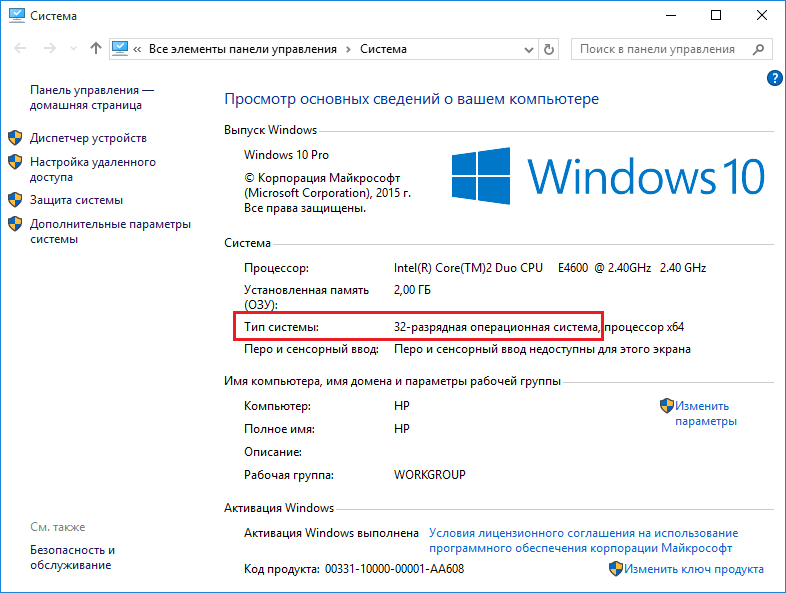
Wir finden die Entladung des Systems heraus
- Wenn die ersten Parameter ausgewählt sind, klicken Sie auf die Schaltfläche "Weiter".
- Wählen Sie den Tipps auf dem Bildschirm ein USB -Flash -Laufwerk oder eine Festplatte aus, die Sie ein Bild aufnehmen möchten. Bestätigen Sie alle Ihre Aktionen.
- Warten Sie auf das Ende des Ladens und Aufnehmen des Bildes. Die Geschwindigkeit dieser Aktionen hängt von der Geschwindigkeit Ihres Internets ab. Bereit! Sie können beginnen, neu zu installieren oder einfach den Träger des Bildes herauszuziehen.
Abschluss
Liebe Freunde, heute haben wir die Frage, wie man eine Startplatte oder Flash -Laufwerk Windows 7, 8 erstellt, schreibt und erstellt, vollständig analysiert, um zu erstellen, zu schreiben und zu erstellen.1, 10. Wir hoffen, dass Sie erfolgreich waren und Ihre Arbeit erfolgreich gemacht haben. Teilen Sie uns in den Kommentaren mit, welche dieser vielen Möglichkeiten Ihnen bei der Umsetzung Ihrer Pläne geholfen hat.
- « Das ist besser für das Windows- oder Android -Smartphone
- Highscreen -Smartphone -Firmware oder Blitz »

